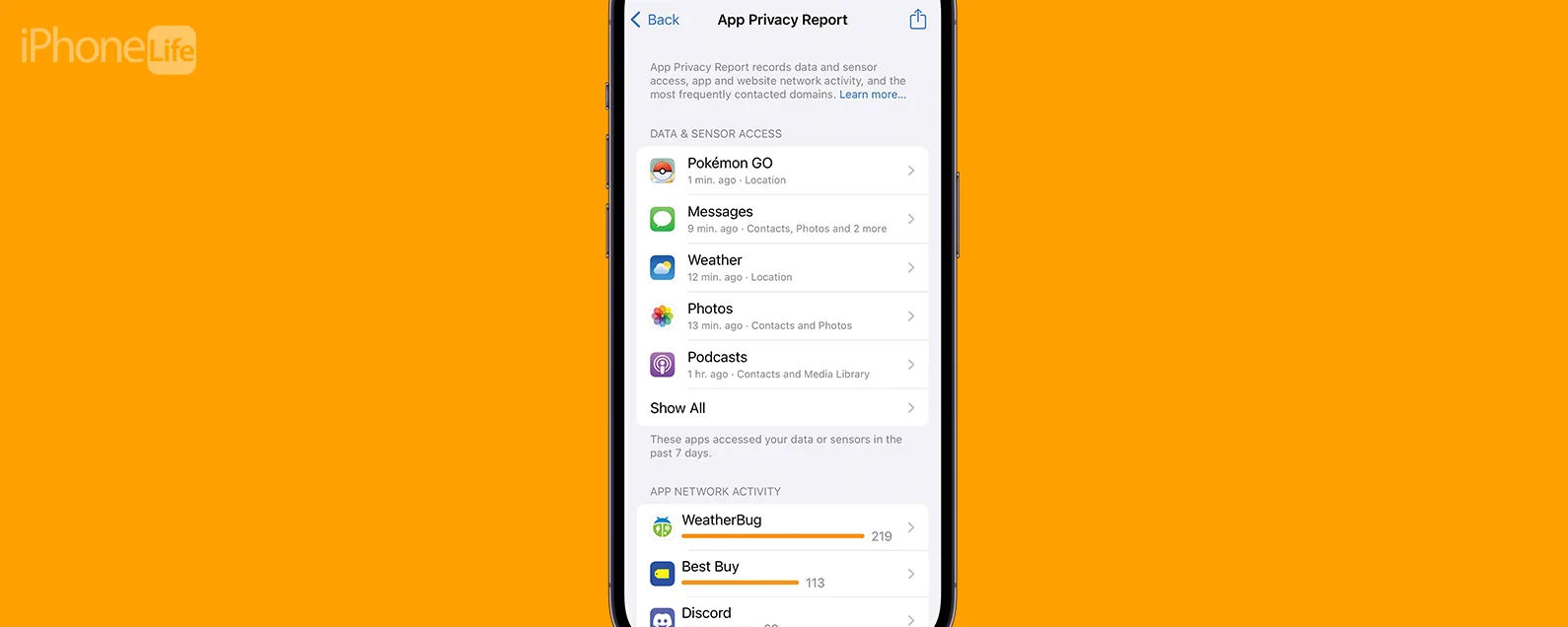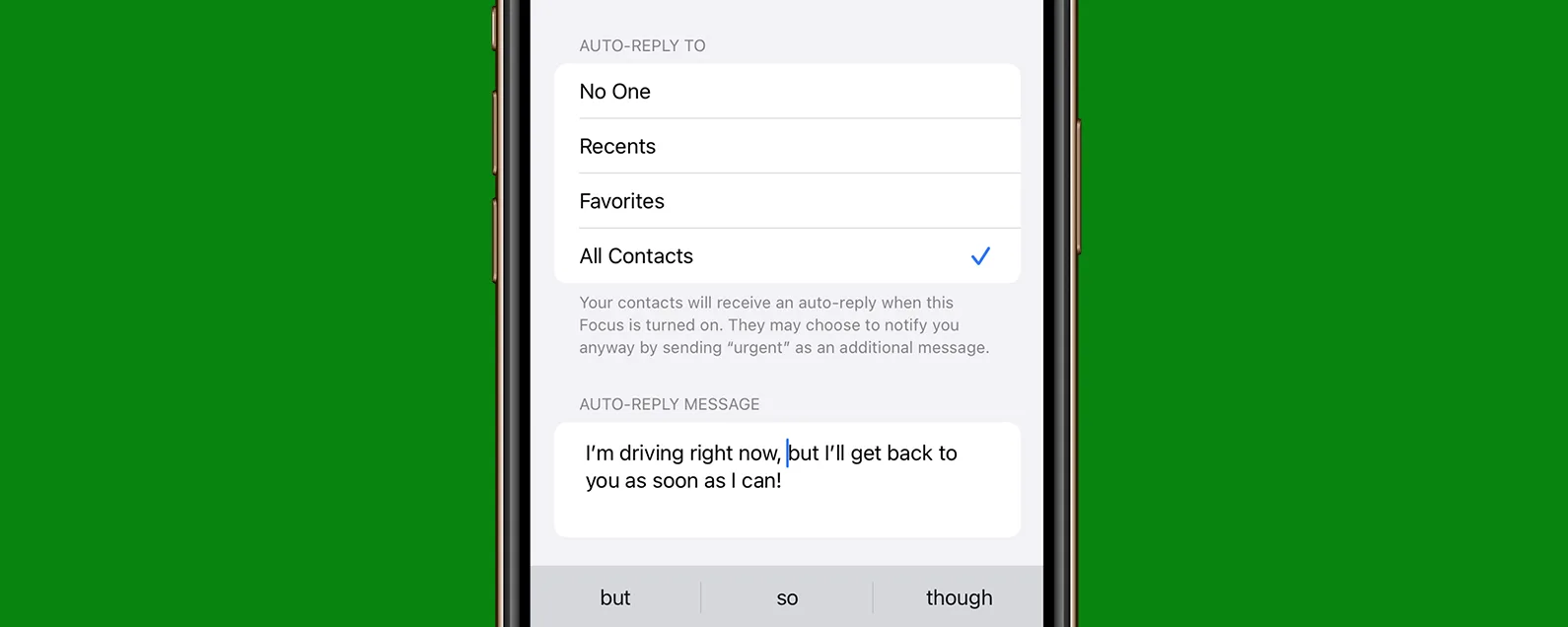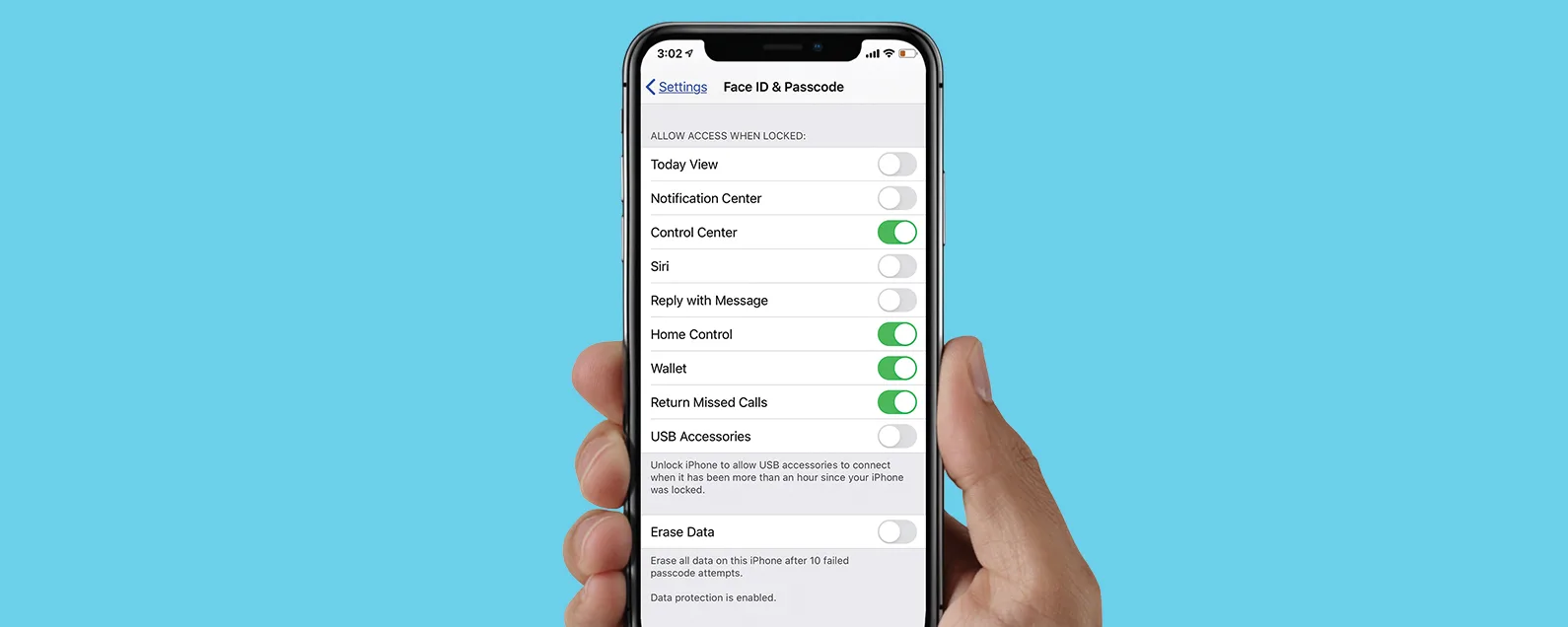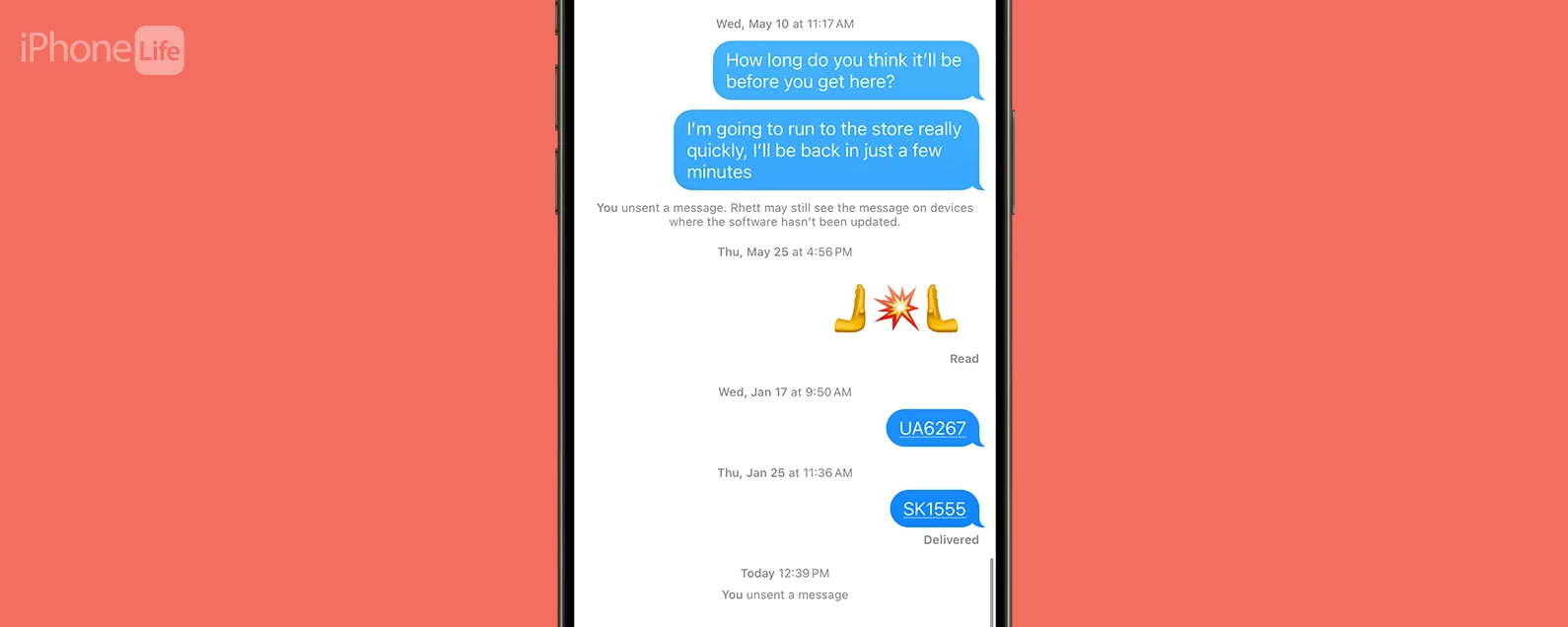经过奥琳娜·卡吉 星期二, 01/18/2022
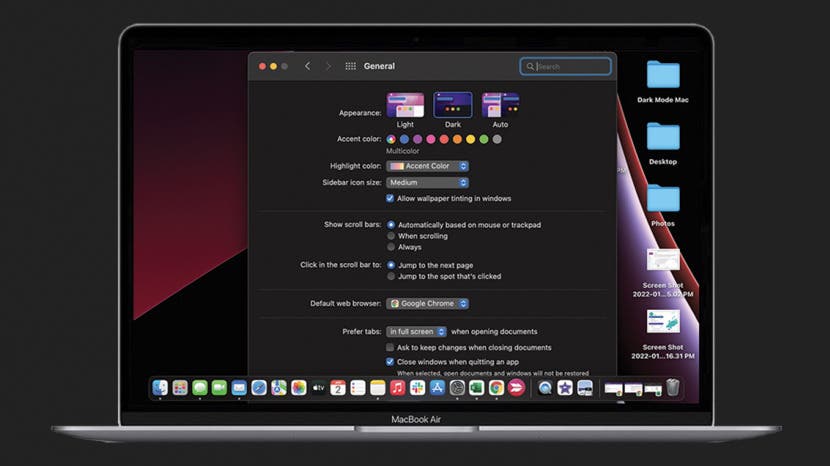
Mac 上的深色模式的工作方式与 iPhone 和 iPad 上的深色模式类似,主要目的是通过减少蓝光暴露来缓解眼睛疲劳,从而减少头痛。其他人只是更喜欢深色背景和应用程序的美观。我将教您如何在 Mac 上启用深色模式!
本文内容是什么?
如何启用深色模式 Mac
深色模式(有时称为夜间模式)使用较暗的颜色并改变 Mac 系统范围内的外观。这意味着如果本机应用程序和一些第三方应用程序选择采用它,它将受到影响。
- 单击苹果在屏幕的左上角。

- 选择系统偏好设置。

- 点击一般的。

- 选择深色模式。如果您选择“自动”,则当室外天黑时,深色模式将自动开启。

如果您有动态桌面并打开深色模式,您的桌面可能会自动出现静态图像。您可以将其更改回动态桌面和屏幕保护程序系统偏好设置中的设置。如果您只想要深色背景,但又想让应用程序保持浅色模式,则可以单击“桌面和屏幕保护程序”并仅更改桌面图像。

发现 iPhone 的隐藏功能
获取每日提示(带有屏幕截图和清晰的说明),以便您每天只需一分钟即可掌握您的 iPhone。
专业提示:有些人喜欢启用 MacBook Pro 暗屏来隐藏新的刘海。虽然它没有完全隐藏该栏,但确实使其不那么引人注目。
macOS 深色模式兼容性
深色模式适用于运行 OS X 10.10 Yosemite 或更高版本的 Mac。但是,某些应用程序具有特定的深色模式功能,这些功能根据您运行的软件而有所不同。您可以在以下位置了解有关这些的更多信息苹果网站,并请记住,某些应用程序在深色模式下无法正常运行。用户在使用过程中遇到了一些问题Safari 深色模式功能。
我们希望您喜欢这些夜间模式 Macbook 技巧!或者,我解释了如果您不喜欢系统范围内的深色主题,如何在不启用深色模式的情况下享受深色计算机背景。有关更多很棒的 Mac 技巧,例如如何在 Mac 上截取屏幕截图,免费注册我们的每日提示新闻通讯。
每天一分钟掌握你的 iPhone:在这里注册将我们的免费每日提示直接发送到您的收件箱。
主题
特色产品
如果您有未偿还的信用卡债务,获得一张新的 0% 年利率信用卡可以帮助您缓解还清余额时的压力。我们的信用卡专家确定了顶级信用卡,对于那些想要偿还债务而不是增加债务的人来说是完美的!点击查看所有炒作的内容。
现在,您可以免费试用 Informant 5,通过使用任务和注释管理项目、在所有设备之间同步日历、享受用户友好的 30 天日历视图等等,体验生产力的提升。 Informant 5 具有 SmartBar 导航功能,这使得使用和掌握此日历应用程序变得更加容易。另外,借助深色模式,您几乎可以在任何地方使用它。借助深色背景,您可以在任何地方(甚至是电影院)检查任务并安排日程。升级到 iOS 上最好的日历应用程序和任务管理器!秉持“辞旧迎新”的精神线人5。